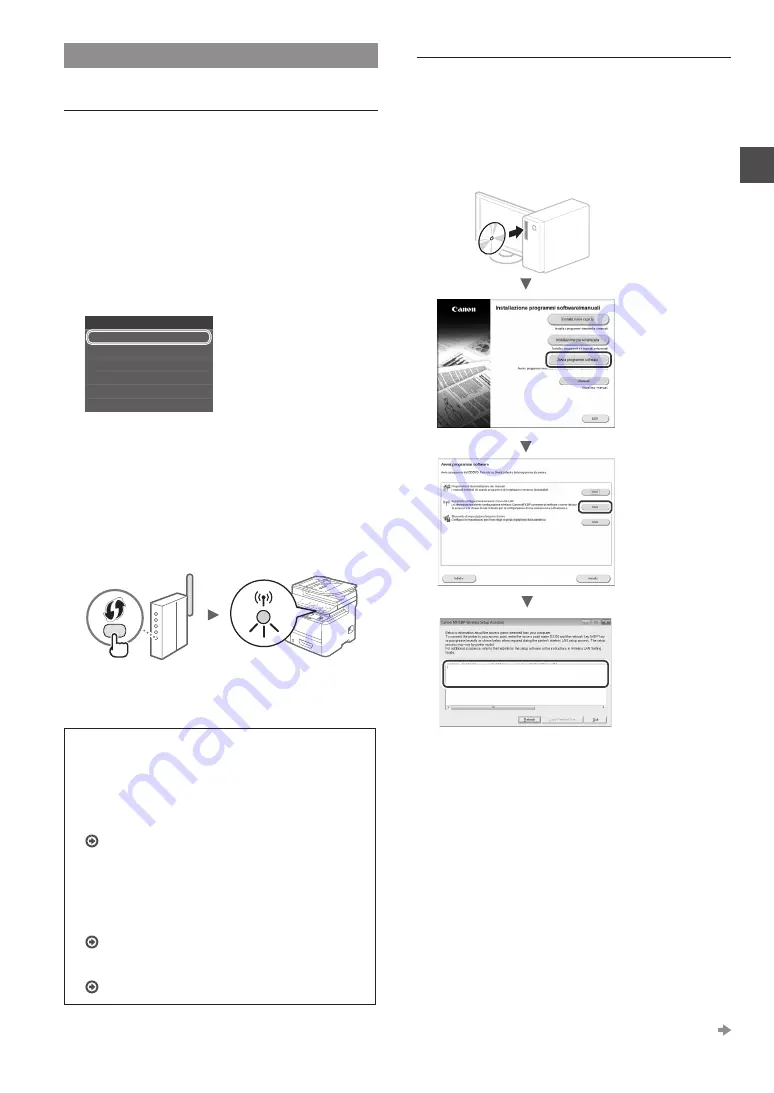
19
It
It
Impostazione della LAN wireless
Modalità pulsante
1
Toccare <Menu> nella schermata principale.
2
Toccare <Impostazioni rete>.
3
Toccare <Impostazioni LAN wireless>.
4
Leggere il messaggio visualizzato, quindi toccare
<OK>.
5
Toccare <Modo pulsante di comando per WPS>.
Impostazioni LAN wireless
Modo risparmio energia
Impostazioni SSID
Modo codice PIN per WPS
Modo pulsante di comando per WPS
Informazioni connessione
6
Toccare <Sì>.
7
Tenere premuto* il pulsante fino a quando la spia
non si accende o lampeggia.
Premere il pulsante WPS non oltre 2 minuti dopo aver
toccato <Sì> nel punto 6.
* In base al router utilizzato, il tempo di pressione del pulsante
potrebbe variare.
8
Dopo la connessione, attendere circa 2 minuti.
In questo lasso di tempo viene impostato l’indirizzo IP.
Se viene visualizzato un messaggio di errore:
Toccare <Chiudi> per chiudere la schermata, quindi
verificare la correttezza della chiave di rete e ripetere
la configurazione. Se dopo il nuovo tentativo non è
ancora possibile rilevare l’access point, attenersi alla
procedura seguente.
e-Manual “Quando viene visualizzato un messaggio di
errore”
Quando viene verificata la connessione di rete:
Usando il computer connesso a una rete è possibile
verificare se la macchina è collegata correttamente alla
rete.
e-Manual “Visualizzazione delle impostazioni di rete”
Impostazione manuale dell’indirizzo IP:
e-Manual “Connessione a una LAN wireless”
Impostazione manuale dell’access point
1
Controllare SSID o chiave di rete di un router/access
point LAN wireless.
•
Esaminare l’etichetta del router LAN wireless.
•
In alternativa, verificare SSID o chiave di rete usando il
programma “Assistente configurazione wireless Canon
MF/LBP”, che si trova nel DVD-ROM fornito in dotazione
con la macchina.
SampleABCD
WEP
01234567890123456789ABCDEF
SampleEFGHIJ
WPA-PSK
543210EDCBA
SampleK
WPA2-PSK 1234ABCD
Se non vengono visualizzate informazioni sul router LAN
wireless, fare clic sul pulsante [Refresh]. Se premendo il
tasto [Refresh] non vengono visualizzate informazioni,
verificare la completezza delle impostazioni del computer
per il router LAN wireless (access point).
Passare alla pagina successiva
Summary of Contents for i-SENSYS MF416dw
Page 118: ...118 ...
Page 119: ...119 ...
















































